İlan
İşiniz ne olursa olsun, genellikle bir noktadaki herkes günlük, haftalık veya aylık durum raporlarıyla bir patronu veya amirini e-posta ile göndermelidir. Çoğu zaman bu, genellikle otomatik olarak oluşturulan bir veri, günlük dosyası veya diğer raporlar üzerinden göndermekten başka bir şey değildir.
Verileri toplamak ve raporlar oluşturmak sizin için büyük bir sorun olmayabilir, ancak bu e-postayı sık sık yazmayı hatırlamak gerçek bir sıkıntıya dönüşebilir. Ve bir veya iki kez unutursanız, oyununuzun üstünde değilsiniz gibi görünüyor.
Bu, bilgisayarınızın kullanışlı olduğu yerdir.
Çoğu Windows kullanıcısı Windows Görev Zamanlayıcı Windows Görev Zamanlayıcısını Kullanarak Programları Otomatik Olarak Çalıştırma Daha fazla oku şimdiye kadar. Bu makalede, size Windows Görev Zamanlayıcı'yı harika ile birlikte nasıl kullanabileceğinizi göstereceğim. Eposta gönder Birden fazla ek içeren zamanlanmış, otomatik e-postalar göndermek için SMTP komut satırı aracı.
SendEmail'i Raporları Doğru Gönderecek Şekilde Yapılandırma
Buradaki görev oldukça basit. Birkaç otomatik raporun depolandığı bir dizininiz var. Belki de desteklediğiniz sunucular için amirinize iletmeniz gereken bir günlük dosyası özetidir. Belki de web sitesi müşterilerinize yönlendirmeniz gereken bir Analytics trafik raporudur. Gereksinimden bağımsız olarak, bu teknik, göndermeniz gereken bu eklerin çoğunu içeren otomatik bir rapor e-postasını otomatik olarak tetiklemenize olanak tanır. Planlanan e-posta bitmeden bu dosyaları otomatik olarak güncelleyecek bir sisteminiz olduğu sürece, tamamen otomatik bir raporlama sisteminiz olur.
İşte böyle çalışır. Her Perşembe günü oluşturduğum ve indirdiğim üç Google Analytics raporu gönderdiğimi ve bunları C: / Analiz. SendEmail'i yukarıdaki bağlantıdan indirdiğinizde kurulum gerekmez. Sadece çalıştırmak istediğiniz herhangi bir dizine yerleştirin. Bu durumda, sadece aynı dizine yerleştiriyorum, böylece komut satırımdaki eklerin dizin yolunu eklemem gerekmiyor.
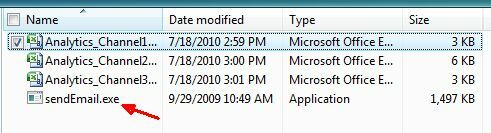
Linux kullanıcıları uzun zamandır “sendmail” komutunu kullanıyorlar, bu yüzden bu onlar için yeni değil, Windows uyumlu “SendEmail” aracı, Windows kullanıcılarının aynı tür komut satırına sahip olmasını sağlayan bir şeydir işlevsellik. Sözdizimini bildiğiniz sürece, yürütülebilir dosya böyle bir dizinde oturduktan sonra, araçla birçok harika şey yapabilirsiniz.
Komut isteminde “SendEmail” komutunu verdiğinizde (veya bir uygulamadan çalıştırdığınızda), bunu bir dizi parametreyle izlemeniz gerekir. İlgilendiğimiz kritik olanlar aşağıdaki örneklerde gösterilmiştir.
- -f[email protected]: Bu parametre, “gönderen” olacak e-posta adresidir.
- -t[email protected]: Bu, alıcının e-posta adresidir.
- -uPazartesi Durum Güncellemeleri: Konu bu
- -mİşte bu haftanın analiz verileri!: Bu mesaj gövdesi.
- -aAnalytics_Channel1.csv Analytics_Channel2.csv Analytics_Channel3.csv: Bunlar eklentiler.
- -ssmtp.gmail.com: 587: SMTP sunucusu ve bağlantı noktası
- -xu[email protected]: SMTP kimlik doğrulama kimliği adı
- -xpA1ienz2A51: SMTP kimlik doğrulama şifresi
- -Ötls = yes: SMTP TLS (veya SSL) kullanıyor
Bunlar, bu makalede detaylandırdığım görevi tamamlamak için ihtiyaç duyacağınız tüm parametrelerdir. SendEmail.exe dosyasını bilgisayarınıza indirdikten sonra, her gün, hafta veya ayda SendEmail otomatik e-posta komutunuzu vermek için Windows Görev Zamanlayıcı'yı kullanmaya hazırsınız.
Windows Görev Zamanlayıcı'yı Kurma
Windows Görev zamanlayıcısını şu adrese giderek açın: Başlat-> Programlar-> Aksesuarlar-> Sistem Araçları-> Görev Zamanlayıcı. Temel bir görev oluşturmak için tıklayın.
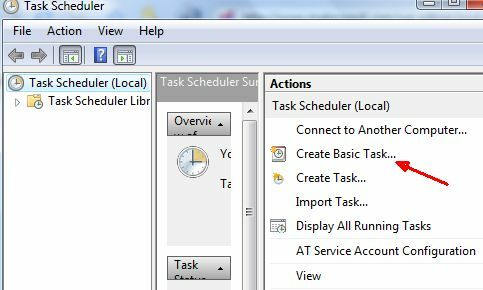
Bu, bu e-postaların gönderilmesini istediğiniz herhangi bir takvim zamanlamasını atayabileceğiniz görev zamanlama sihirbazında size yol gösterir.

Bir sonraki ekranda “Bir Program Başlat”Yazdığınızda, görevi ayarlamanız gereken ekranı görürsünüz. Burası, SendEmail yürütülebilir dosyanızın ve parametrelerin yolunu gireceğiniz yerdir.
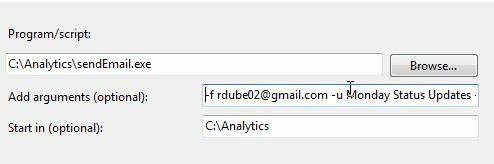
Yazdığım argüman satırının tamamı şöyleydi:
-f [email protected] -u Pazartesi Durum Güncellemeleri -m İşte bu haftaki analiz verileri! -a Analytics_Channel1.csv -t [email protected] -s smtp.gmail.com: 587 -xu [email protected] -xp xxxxxxx -o tls = evet
Yukarıdaki parametre listesine tekrar bakın, ancak görebildiğiniz gibi Gmail hesabınızdan konu satırı olan bir Yahoo hesabı olan bir alıcıya bir e-posta gönderilir.İşte bu haftanın analiz verileri!”Bu görev çalıştığında (her hafta çalışacak), mesajınızı tetikler ve yukarıdaki parametrelerinizi tanımladığınız dosya eklerini iliştirir.
Alınan e-posta buna benzer.

Gördüğünüz gibi, otomatik bir komut dosyasından geldiğine dair bir gösterge yok. Bunun yerine, kişisel bir mesajı ve e-postaya eklenmiş gerekli veri / bilgi dosyaları vardır. Bu e-posta gönderilmeden önce dosyaların güncellendiğinden emin olduğunuz sürece, bu durum güncellemelerinden bir başkasını tekrar göndermeyi unutmak zorunda kalmazsınız. Son derece üretken görünüyorsunuz. Bu arada, Saikat’ın erteleme ninjası olma yaklaşımı Sizi İşyerinde Erteleme Ninja Yapacak 8 Araç Daha fazla oku !
Hiç Windows için komut satırı SendEmail aracını kullandınız mı? Veya otomatik e-posta göndermek için farklı bir yönteminiz olabilir mi? Bu araç veya diğer benzer araçlarla ilgili kendi görüşlerinizi aşağıdaki yorumlar bölümünde paylaşın.
İmaj Kredisi: Tory Byrne
Ryan Elektrik Mühendisliği lisans derecesine sahiptir. 13 yıl otomasyon mühendisliği, 5 yıl BT'de çalıştı ve şu anda bir Uygulama Mühendisi. MakeUseOf'un eski bir Genel Yayın Yönetmeni, Veri Görselleştirme üzerine ulusal konferanslarda konuştu ve ulusal TV ve radyoda yer aldı.